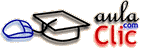
Hasta hace poco (2010) los navegadores sólo servían para ver páginas web pero ahora cada vez son capaces de hacer más cosas. Pueden ejecutar programas dentro del navegador lo cual les da una potencia enorme. Estos programas se llaman Extensiones y Aplicaciones en Chrome, y Complementos en Firefox e IE. Hay extensiones y aplicaciones de todo tipo, juegos, educación, utilidades, etc. y en grandes cantidades. Realmente podemos encontrar cosas muy útiles y divertidas en las extensiones disponible en la Chrome Web Store, como verás a continuación.
Para manejar las extensiones ves al botón ![]() y elige Configurar, en la columna de la izquierda haz clic en Extensiones y verás una pantalla similar a esta:
y elige Configurar, en la columna de la izquierda haz clic en Extensiones y verás una pantalla similar a esta:

Básicamente, desde esta pantalla se pueden hacer dos cosas: 1. Gestionar las extensiones instaladas. 2. Ir a la web donde buscar más extensiones para instalar.
1- Gestionar las extensiones instaladas.
El panel de extensiones nos muestra las extensiones instaladas y lo que podemos realizar sobre ellas. Para cada extensión vemos su icono, su nombre y su descripción, también tenemos unos enlaces para ver los permisos que utilizas y otro enlace para visitar su página web. A continuación vemos el botón Habilitada, si lo desmarcamos la extensión dejará de funcionar pero seguirá instalada. Para desinstalarla tenemos el icono de la papelera.
2- Obtener más extensiones.
Si hacemos clic en este enlace se nos abrirá una pantalla con la Chrome web store, similar a esta:
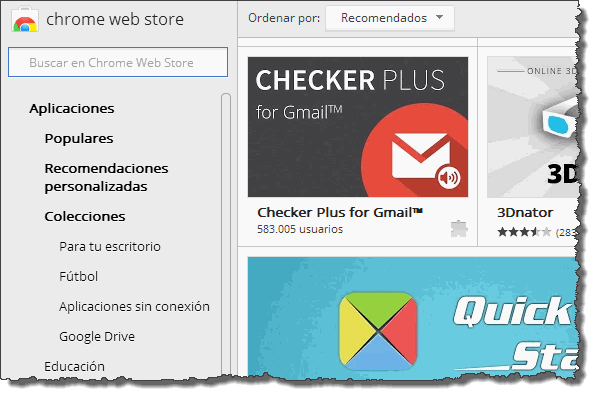
Esta pantalla es el lugar donde están ordenadas todas las extensiones, aplicaciones y temas disponibles para instalar en Chrome. Está ordenada por categorias y dispone de un buscador.
Para instalar una extensión hay que colocar el cursor sobre ella y aparecerá una ventana como la siguiente.
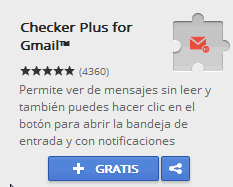
Ahora basta hacer clic sobre el botón azul + GRATIS para instalarla.
Te aparecerá otra ventana informando sobre los permisos que necesita, si estás de acuerdo, pulsa el botón Añadir para instalar.
En la pantalla anterior, si haces clic sobre el texto, se abrirá una ventana con una descripción más amplia de las funciones de la extensión, y también podrás ver las opiniones de otros usuarios.
Realmente hay muchas extensiones interesantes en la Chrome web store, hay bastantes extensiones que lo que hacen es facilitar el acceso a redes sociales, programas y webs. Por ejemplo, tenemos extensiones para Facebook, Twitter, eBay, etc. También hay extensiones con funciones propias, por ejemplo, LastPass permite administrar todas nuestras contraseñas desde el navegador, con Evernote Web podemos trasladar fácilmente información que obtenemos en la web, para poder usarla en otro momento en nuestro smartphone. Gmail Offline permite escribir y utilizar varias funciones de Gmail cuando perdemos la conexión a internet.
En el apartado de juegos hay muchas extensiones que reproducen los juegos que conocemos en los smarphones, como AngryBirds, Tetris, comecocos, puzzles, sudokus, etc.
Entra en la Chrome web store y seguro que encontrarás algo que te gusta.